ADT အက်ပ် အလုပ်မလုပ်ပါ- မိနစ်ပိုင်းအတွင်း ဘယ်လိုပြင်မလဲ။
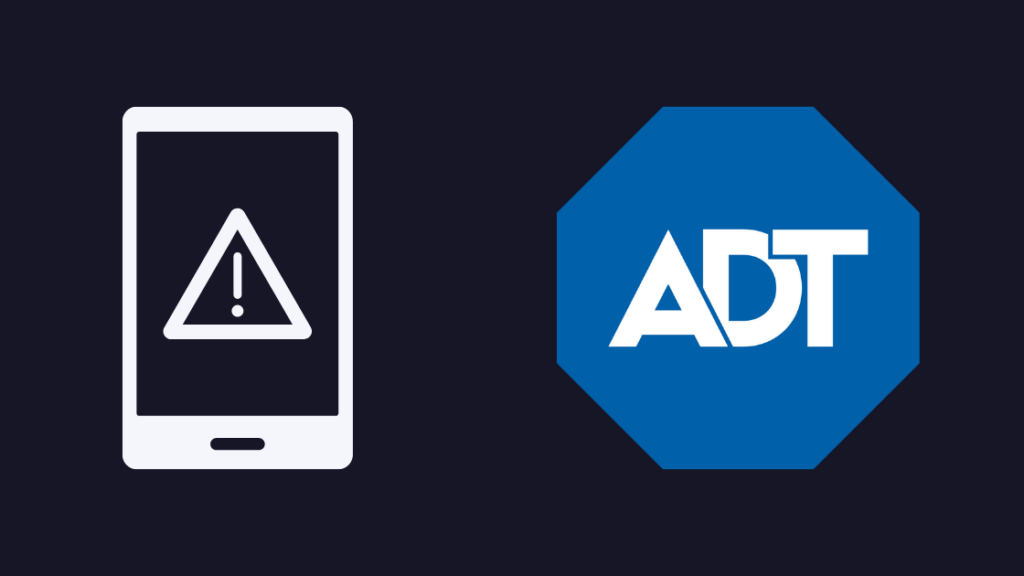
မာတိကာ
ကျွန်ုပ်၏အိမ်တွင် ADT လုံခြုံရေးစနစ်ကို မကြာသေးမီက ထည့်သွင်းခဲ့သည်။ စမတ်တံခါးသော့ခတ်ခြင်း၊ နှိုးစက်များနှင့် ကင်မရာများတပ်ဆင်ထားသောကြောင့် ကျွန်ုပ်၏အိမ်သည် ယခင်ကထက် ပိုမိုလုံခြုံသည်ဟု ခံစားရပါသည်။
အကောင်းဆုံးအပိုင်းမှာ၊ ကျွန်ုပ်၏မိုဘိုင်းလ်ဖုန်းရှိ ADT Pulse အက်ပ်မှတစ်ဆင့် အရာအားလုံးကို အဝေးမှခြေရာခံနိုင်မည်ဖြစ်သည်။
သို့သော် ရက်အနည်းငယ်အကြာတွင်၊ ADT အက်ပ်သည် အလုပ်မလုပ်တော့ပါ။
အိမ်လုံခြုံရေးသည် အရေးကြီးပြီး အလုပ်လုပ်သော စောင့်ကြည့်ရေးစနစ်မရှိဘဲ အိမ်မှထွက်ခွာရန် မဖြစ်နိုင်ပေ။
ဤလုံခြုံရေး အင်္ဂါရပ်များက မလိုလားအပ်သော ကျူးကျော်သူများကို စောင့်ကြည့်ရန် ကျွန်ုပ်အတွက် အလွန်အဆင်ပြေစေပါသည်။
သို့သော် နည်းပညာဆိုင်ရာ ပြဿနာများသည် ကျွန်ုပ်ကို စိုးရိမ်စေသည်။ ထို့ကြောင့် အလုပ်မလုပ်သော ADT အက်ပ်ကို မည်သို့ပြုပြင်ရမည်ကို ရှာဖွေရန် ဆုံးဖြတ်ခဲ့သည်။
အမှားများနှင့် ၎င်းတို့၏ဖြေရှင်းချက်များကို ရှာဖွေရန် နာရီအနည်းငယ်ကြာခဲ့သည်။
ဤဆောင်းပါးတွင်၊ သင့် ADT အက်ပ်ကို သင်ကိုယ်တိုင် ပြန်လည်လုပ်ဆောင်နိုင်စေရန် ဖြစ်နိုင်သည့်နည်းလမ်းအားလုံးကို ကျွန်ုပ်စုစည်းထားပါသည်။
အက်ပ်ကို ပြန်လည်စတင်ခြင်း၊ အပ်ဒိတ်လုပ်ခြင်းနှင့် ပြန်လည်ဒေါင်းလုဒ်လုပ်ခြင်းဖြင့် ADT အက်ပ်ကို ပြင်ဆင်နိုင်သည်။ ကိစ္စအများစုတွင်၊ ၎င်းသည် သင့်ပြဿနာကို ဖြေရှင်းပေးသင့်သည်။ သို့သော် အလုပ်မဖြစ်ပါက၊ ကက်ရှ်ကိုရှင်းလင်းပါ သို့မဟုတ် သင်၏ ADT pulse စကားဝှက်ကို ပြန်လည်သတ်မှတ်ကြည့်ပါ။
ADT အက်ပ်ကို အသုံးပြုနေစဉ်တွင်၊ သင်သည် အကောင့်ဝင်ခြင်းဆိုင်ရာ ချို့ယွင်းချက်၊ အနက်ရောင်စခရင်၊ အက်ပ်မဟုတ်သည့် ပြဿနာများနှင့် ကြုံတွေ့ရနိုင်သည်။ Wi-Fi နှင့် ချိတ်ဆက်နေပါသည်။
ကျွန်ုပ်သိပါသည်၊ သင်သည် အလွယ်တကူ ပြင်နိုင်သည်။ ဤသည်မှာ သင့်စက်ပစ္စည်းပေါ်တွင် သင်စမ်းသုံးကြည့်နိုင်သည့် ဖြစ်နိုင်ခြေရှိသော ဖြေရှင်းချက်အချို့ဖြစ်သည်။
ADT Pulse အက်ပ်တွင် အမည်းရောင်စခရင်ကို ပြုပြင်နည်း
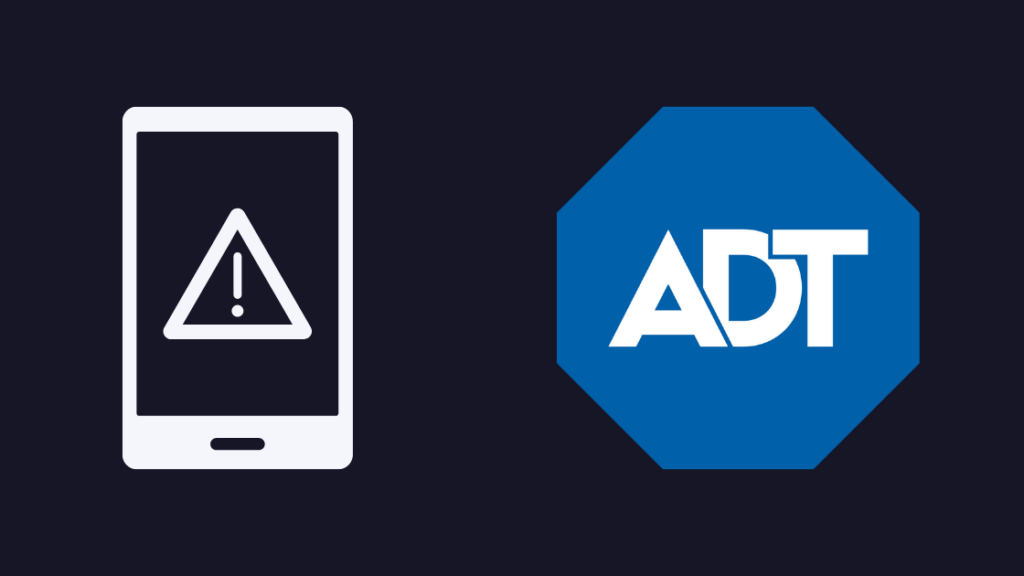
ဤအရာကို သင်စဉ်းစားကြည့်ပါ၊သင့်အိမ်နှင့် ဝေးကွာနေပြီး သင့်တံခါးများကို လော့ခ်ချထားကြောင်း သေချာစေလိုပါသည်။
သို့သော် ADT အက်ပ်ကို သင်ဖွင့်သောအခါတွင် သင်မြင်ရသမျှမှာ အနက်ရောင်စခရင်တစ်ခုဖြစ်သည်။ သို့သော်၊ ဤပြဿနာအတွက် လွယ်ကူသောပြင်ဆင်မှုတစ်ခုရှိပါသည်။
ဤအဆင့်များကို လိုက်နာပါ-
- သင်သည် Android စက်ကိုအသုံးပြုနေပါက ဆက်တင်မီနူးသို့သွားကာ အက်ပ်ကိုနှိပ်ပါ။ မန်နေဂျာ။
- ADT Pulse အက်ပ်ကို ရှာဖွေပါ။
- အတင်းရပ်တန့်ရန် ခလုတ်ကို နှိပ်ပြီး အက်ပ်ကို ပြန်လည်စတင်ပါ။
ဤသို့ဆိုလျှင်၊ အလုပ်မလုပ်ပါ၊ အခြားလှည့်ကွက်ကို စမ်းကြည့်နိုင်ပါသည်။
- အက်ပ်မန်နေဂျာရှိ ADT Pulse အက်ပ်ကို ရှာပါ။
- ဤနေရာတွင် သိုလှောင်မှုအပိုင်းသို့ သွားပါ။
- ထို့နောက် Clear Cache ကိုနှိပ်ပါ။
- အက်ပ်ကိုပိတ်ပြီး ၎င်းကိုပြန်လည်စတင်ပါ။
သင် iPhone အသုံးပြုနေပါက ADT Pulse အက်ပ်ကို စာရင်းမှဖယ်ရှားပါ။ မကြာသေးမီက အသုံးပြုထားသော အက်ပ်များကို ပြီးနောက် အက်ပ်ကို ပြန်လည်စတင်ပါ။
အော့ဖ်လိုင်းဖြစ်ခြင်း ADT Pulse အက်ပ်ကို ပြုပြင်နည်း
ကွန်ရက်ပြဿနာများသည် သင်၏ ADT Pulse အက်ပ်ကို ပုံမှန်အတိုင်းလည်ပတ်ခြင်းမှ ရပ်တန့်သွားနိုင်သည်။
သင်တွေ့မြင်ပါက၊ ဤအမှားအယွင်း၊ အောက်ပါပြင်ဆင်မှုများကို စမ်းကြည့်ပါ-
- သင်၏ Wi-Fi ချိတ်ဆက်မှုကို စစ်ဆေးပြီး သင်၏အင်တာနက်ချိတ်ဆက်မှု အသက်ဝင်ကြောင်း သေချာပါစေ။
- ချိတ်ဆက်မှုများ လျော့ရဲနေခြင်းရှိမရှိ စစ်ဆေးပါ။ သင်၏ ADT ဂိတ်ဝေးသည် ချိတ်ဆက်မှုများ လျော့ရဲခြင်းကြောင့် ပြဿနာရှိနိုင်ပြီး ၎င်းသည် ADT အက်ပ်ကို အော့ဖ်လိုင်းဖြစ်စေနိုင်သည်။
- စနစ်အား ပလပ်ဖြုတ်ပြီး ထပ်မံပလပ်ကြည့်ပါ။
လုပ်နည်း ADT Pulse အက်ပ်ကို မထည့်သွင်းခြင်းအား ဖြေရှင်းပါ
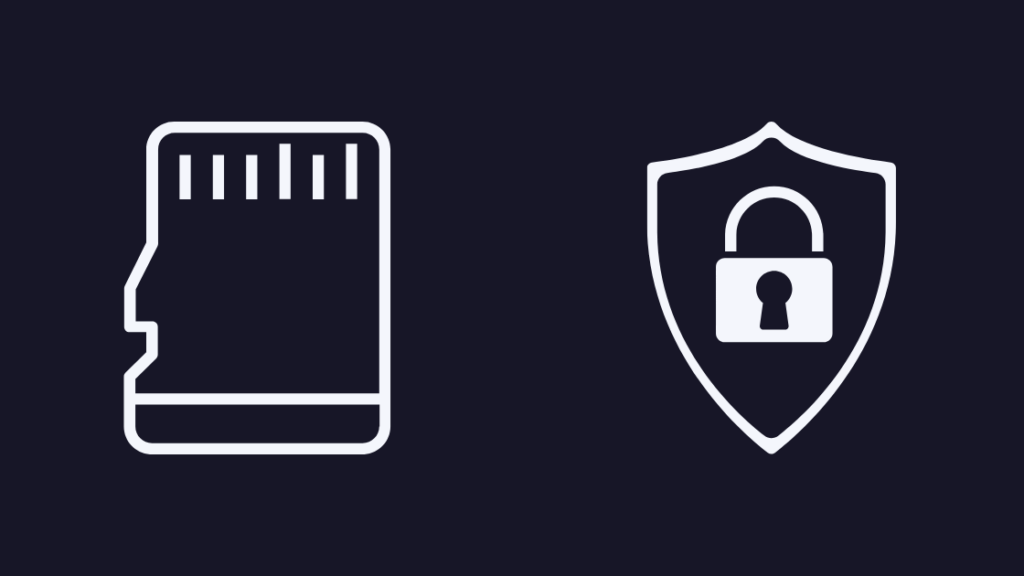
သင့်မိုဘိုင်းတွင် ADT အက်ပ်ကို ထည့်သွင်း၍မရပါက၊ သိုလှောင်မှုဆိုင်ရာ ပြဿနာများရှိနိုင်သည်။
ပထမအချက်၊ADT Pulse အက်ပ်ကို လိုက်လျောညီထွေဖြစ်စေရန် သင့်စက်ပစ္စည်းတွင် သိုလှောင်ရန်နေရာ အလုံအလောက်ရှိကြောင်း သေချာပါစေ။
iOS စက်ပစ္စည်းများတွင် သိုလှောင်မှုကို စစ်ဆေးရန်၊
- ဆက်တင်များသို့ သွားပါ။
- အထွေထွေကို ရွေးပါ။
- ယခု သင့်စက်တွင်ကျန်ရှိသော သိုလှောင်မှုပမာဏကိုကြည့်ရှုရန် Storage ကိုနှိပ်ပါ။
Android အသုံးပြုသူများသည် ၎င်းကိုလုပ်ဆောင်ခြင်းဖြင့် သိုလှောင်မှုနေရာကို စစ်ဆေးနိုင်သည်-
- ဆက်တင်များ အက်ပ်သို့ သွားပါ။
- ဖုန်းအကြောင်း
- ကို နှိပ်ပါ သိုလှောင်မှု ကဏ္ဍသို့ ယခုသွားပါ။ .
သိုလှောင်မှုပြဿနာများအပြင် လုံခြုံရေးဆက်တင်များကြောင့်လည်း တပ်ဆင်မှုပြဿနာ ဖြစ်ပွားနိုင်သည်။
သင့်စက်ပစ္စည်းသည် အမည်မသိရင်းမြစ်များမှ ဒေါင်းလုဒ်ဆွဲခြင်းကို ပံ့ပိုးထားကြောင်း သေချာစေသင့်သည်။ ဤခွင့်ပြုချက်ကို ခွင့်ပြုရန်၊ ဤအရာသည် သင်လုပ်ဆောင်နိုင်သောအရာဖြစ်သည်။
သင်သည် Android စက်ပစ္စည်းကို အသုံးပြုနေပါက၊ သင်လုပ်ဆောင်ရမည့်အရာမှာ အောက်ပါအတိုင်းဖြစ်သည်-
- ဆက်တင်များ အက်ပ်ကိုဖွင့်ပါ
- လုံခြုံရေး ဆက်တင်များကို ရှာဖွေပါ။
- လုံခြုံရေးဆက်တင်များတွင်၊ သင်သည် “အမည်မသိရင်းမြစ်များ” ကိုတွေ့လိမ့်မည်။
- အမှာစာတစ်ခုတွေ့သောအခါ၊ OK ကိုနှိပ်ပါ။
ADT Pulse အက်ပ်တွင် အကောင့်ဝင်ခြင်းပြဿနာများကို ပြုပြင်ခြင်း
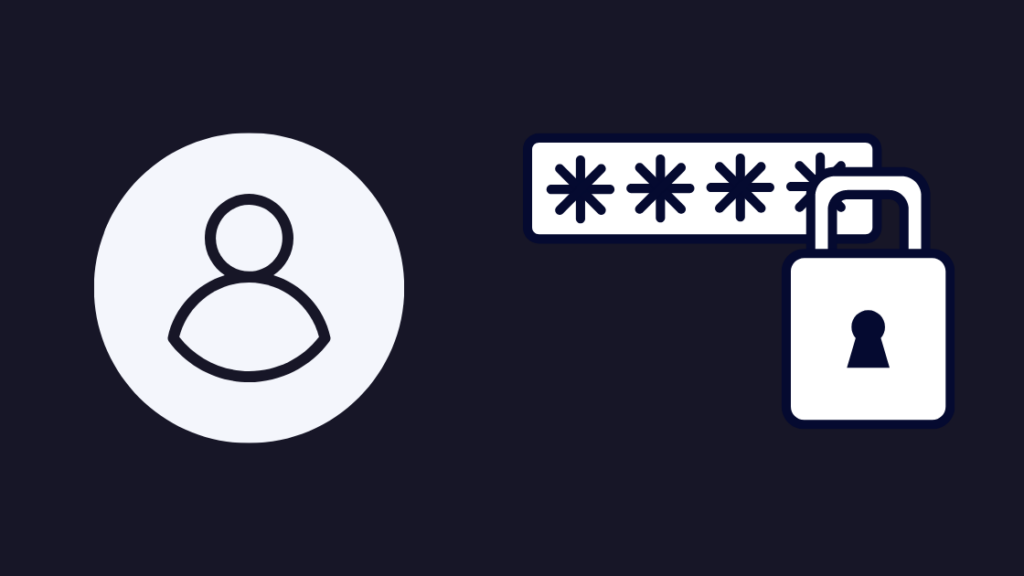
သင်မလုပ်ဆောင်နိုင်ပါက ADT အက်ပ်သည် အလုပ်မဖြစ်ပါ။ အက်ပ်သို့ ဝင်ရောက်ပါ။ ၎င်းသည် သင့်စကားဝှက်ကို မေ့သွားခြင်း သို့မဟုတ် ကွန်ရက်ချို့ယွင်းမှုကဲ့သို့သော အကြောင်းရင်းများကြောင့် ဖြစ်နိုင်သည်။
သင်ချိတ်ဆက်ထားသော ကွန်ရက်သည် အမှန်တကယ်နှေးနေပါက၊ ADT အက်ပ်က သင့်အား ချောမွေ့စွာဝင်ရောက်ခွင့်မပြုနိုင်ပေ။
ဘာလဲ။ သင်လုပ်နိုင်သည်မှာ၊ သင်၏ကွန်ရက်အမြန်နှုန်းကိုစစ်ဆေးပါ။ အမြန်နှုန်းသည် အကောင်းဆုံးဖြစ်ပါက၊ ထပ်မံဝင်ရောက်ကြည့်ပါ။ သင့်စက်ပစ္စည်းကို အခြားကွန်ရက်တစ်ခုသို့လည်း ချိတ်ဆက်နိုင်သည်။ချိတ်ဆက်မှု။
သင်၏ စကားဝှက်ကို မေ့သွားသောအခါ သင့်အကောင့်သို့ လော့ဂ်အင်ဝင်ရန် ကြိုးစားခြင်းသည် စိတ်ပျက်စရာ ဖြစ်နိုင်ပါသည်။
သို့သော် သင်သည် စကားဝှက်ကို အလွယ်တကူ ပြောင်းလဲနိုင်ပြီး အသစ်တစ်ခု သတ်မှတ်နိုင်သည်။ ၎င်းသည် သင့်အား ADT အက်ပ်ကို ထပ်မံဝင်ရောက်ခွင့် ပြုမည်ဖြစ်သည်။
သင်၏ ADT Pulse စကားဝှက်ကို ပြောင်းလဲခြင်းသည် အလွန်ရိုးရှင်းသည်၊ ၎င်းကို ပြုလုပ်နည်းမှာ ဤတွင်ဖြစ်သည်။
သင်၏ ADT Pulse စကားဝှက်ကို ပြန်လည်သတ်မှတ်ပါ
ဤလွယ်ကူသောအဆင့်များတွင် သင်၏ ADT Pulse အက်ပ်စကားဝှက်ကို ပြန်လည်သတ်မှတ်ပါ။
- သင်သည် ADT Pulse အက်ပ်တွင် ရှိနေသည်နှင့် “ကျွန်ုပ်၏စကားဝှက်ကို မေ့သွားသည်” ဟူသော ရွေးချယ်ခွင့်ကို ရှာပါ။
- ယခု သင် သင့်အီးမေးလ်တွင် ပြန်လည်သတ်မှတ်သည့်လင့်ခ်ကို လက်ခံရရှိမည်ဖြစ်သည်။
- ပြန်လည်သတ်မှတ်သည့်လင့်ခ်ကို နှိပ်ပြီး စကားဝှက်အသစ်ကို သတ်မှတ်ပါ။
- မအတည်ပြုမီ၊ လုံခြုံရေးမေးခွန်းသုံးခုကို သင်ဖြေခိုင်းမည်ဖြစ်သည်။
၎င်းသည် သင်၏ ADT Pulse အက်ပ်တွင် အကောင့်ဝင်ခြင်းဆိုင်ရာ ပြဿနာများကို ဖြေရှင်းပေးသင့်သည်။
ADT အက်ပ်ကို ဖြုတ်ပြီး ပြန်လည်ထည့်သွင်းပါ

၎င်းသည် သင့်တွင် ချို့ယွင်းချက်များကို ပြင်ဆင်ရန် အလွယ်ကူဆုံးနည်းလမ်းများထဲမှ တစ်ခုဖြစ်သည်။ ADT Pulse အက်ပ်။
အလိုအလျောက် အပ်ဒိတ်အင်္ဂါရပ်ကို သင်ပိတ်ထားပါက သို့မဟုတ် သင့်အင်တာနက်ချိတ်ဆက်မှု မတည်မငြိမ်ဖြစ်နေပါက အက်ပ်သည် သင့်စက်ပစ္စည်းပေါ်ရှိ နောက်ဆုံးဗားရှင်းတွင် အလုပ်မလုပ်နိုင်သည့် အခွင့်အလမ်းရှိပါသည်။
သို့သော်၊ လုပ်ငန်းစဉ်တစ်ခုလုံး ချောမွေ့ကြောင်းသေချာစေရန်၊ သင်သည် ADT Pulse App ၏ နောက်ဆုံးဗားရှင်းကို အသုံးပြုနေသင့်သည်။
၎င်းကို iOS စက်ပစ္စည်းများတွင် စစ်ဆေးရန်၊ သင်သည် App Store သို့သွား၍ အပ်ဒိတ်များကို စစ်ဆေးနိုင်ပါသည်။
သင့် ADT အက်ပ်ကို အပ်ဒိတ်လုပ်ရန် ရွေးချယ်စရာတစ်ခုကို သင်မတွေ့ပါက၊ ၎င်းသည် စတင်လည်ပတ်နေပြီဖြစ်သည်။ နောက်ဆုံးထွက်ဗားရှင်း။
Android စက်ပစ္စည်းများတွင်၊ လုပ်ငန်းစဉ်ဖြစ်သည်။အလားတူ Google Play Store တွင် ADT Pulse အက်ပ်ကို ရှာဖွေပါ။ သင့်တွင် အက်ပ်ရှိပြီးသားဖြစ်ပါက၊ အပ်ဒိတ်ရွေးချယ်စရာတစ်ခု ရှိနိုင်ပါသည်။
၎င်းကို မွမ်းမံပြင်ဆင်နိုင်ခြင်းမရှိပါက အက်ပ်ကို ဖယ်ရှားပြီး ၎င်းကို ထပ်မံထည့်သွင်းသင့်သည်။ ၎င်းသည် သင့်အတွက် ပုံမှန်အတိုင်း ADT Pulse အက်ပ်ကို ပြန်လည်လုပ်ဆောင်နိုင်မည်ဖြစ်သည်။
ကြည့်ပါ။: ဖတ်ရန် အစီရင်ခံစာကို ပေးပို့ပါမည်- ၎င်းမှာ ဘာကိုဆိုလိုသနည်း။အက်ပ်မပါဘဲ ကျွန်ုပ်၏ ADT Pulse အကောင့်သို့ ဝင်ရောက်အသုံးပြုခွင့်ရရန် နောက်ထပ်နည်းလမ်းတစ်ခုရှိသေးသည်။
ဟုတ်ကဲ့၊ ဒါပါပဲ၊ ဖြစ်နိုင်သလို သင်လည်း လုပ်နိုင်ပါတယ်။ သင်လိုအပ်သည်မှာ browser တစ်ခုဖြစ်ပြီး mobile.adtpulse.com ကိုရှာဖွေပါ။ ဤစာမျက်နှာသည် သင့် ADT Pulse အကောင့်သို့ ဝင်ရောက်နိုင်စေပါသည်။
Wi-Fi နှင့်မချိတ်ဆက်ဘဲ ADT Pulse အက်ပ်ကို ဖြေရှင်းနည်း

သင့်အိမ်ရှိ လုံခြုံရေးစက်များတွင် နာရီကိုထားရှိရန် ကြိုးစားသော်လည်း ADT Pulse အက်ပ်သည် ချိတ်ဆက်မည်မဟုတ်ပါ။ သင့် Wi-Fi သို့လား။ ဤသည်မှာ သင်သတိပြုရမည့်အရာဖြစ်သည်-
ကြည့်ပါ။: Xfinity Stream သည် Chrome တွင် အလုပ်မလုပ်ပါ- စက္ကန့်ပိုင်းအတွင်း ပြင်ဆင်နည်းrouter သည် အလုပ်လုပ်ကြောင်းသေချာပါစေ။ Router အလုပ်လုပ်နေပါက၊ သင်သည် အနှောင့်အယှက်မရှိဘဲ အင်တာနက်ကို ပုံမှန်အတိုင်းအသုံးပြုနိုင်မည်ဖြစ်သည်။
ထို့ပြင်၊ သင့်ရောက်တာရှိ ကြိုးများ ပြတ်တောက်နေသည့် သို့မဟုတ် ပြတ်တောက်နေသည့် ကြိုးများကို စစ်ဆေးကြည့်ပါ။ ကြိုးများကို ဖြုတ်ပြီး ပြန်ထည့်ရန်လည်း စမ်းကြည့်နိုင်ပါသည်။
ADT Pulse အက်ပ်တွင် အကြောင်းကြားချက် ပြဿနာကို ဖြေရှင်းနည်း

သင့်အိမ်နှင့် ဝေးသောအခါ၊ ၎င်းသည် လုံခြုံရေး အကြောင်းကြားချက်များ ဖြစ်သည်။ အတွင်းဖြစ်ပျက်မှုတိုင်းကို အပ်ဒိတ်လုပ်ထားပါ။
ထို့ပြင် ဤသတိပေးချက်များကို အချိန်မီမရရှိခြင်းသည် ကြီးမားသောလုံခြုံရေးအန္တရာယ်ဖြစ်စေနိုင်သည်။
သတိပေးချက်ပြဿနာကို ဖြေရှင်းရန်၊ ဤသည်မှာ သင်လုပ်နိုင်သောအရာတစ်ခုဖြစ်သည်။ကြိုးစားပါ-
- သင့်စက်ပစ္စည်းပေါ်ရှိ ဆက်တင်များသို့သွားပါ
- သတိပေးချက်များကိုရှာဖွေပြီး ၎င်းကိုနှိပ်ပါ။
- ယခုအကြောင်းကြားချက်ပုံစံအကန့်အောက်တွင်၊ ADT ကိုရွေးချယ်ပါ Pulse အက်ပ်။
- ADT Pulse အက်ပ်အတွက် အကြောင်းကြားချက်များကို ဖွင့်ပါ
ဤနေရာတွင်၊ သင့်အကြောင်းကြားချက်များကို ပေးပို့လိုသည့်အခါတွင်လည်း သင်ရွေးချယ်နိုင်ပါသည်။
ရွေးချယ်ခွင့် ချက်ချင်းရွေးချယ်ပါ။
၎င်းနှင့်အတူ၊ သင်သည် ADT Pulse အက်ပ်၏ အကြောင်းကြားချက်များကို စတင်ရယူသင့်သည်။
အကူအညီကို ဆက်သွယ်ပါ
ဤဖြေရှင်းချက်အားလုံးကို စမ်းသုံးကြည့်ပြီးနောက်တွင်ပင် ADT Pulse အက်ပ်တွင် ပြဿနာကို သင်မဖြေရှင်းနိုင်တော့သည့် ဖြစ်နိုင်ခြေနည်းပါးပါသည်။
ထိုအခြေအနေတွင်၊ သင်သည် ADT ၏ ဖောက်သည်ကူညီရေးအသင်းထံ ဆက်သွယ်နိုင်ပါသည်။
နိဂုံးချုပ်
အိမ်လုံခြုံရေးစနစ်များသည် ထိရောက်စွာအလုပ်လုပ်သောအခါတွင် အကောင်းဆုံးဖြစ်သည်။ အသေးငယ်ဆုံးသော အနှောင့်အယှက်များပင်လျှင် သင့်စိတ်ကို ငြိမ်သက်သွားစေနိုင်သည်။
၎င်းသည် လူများသည် ယုံကြည်စိတ်ချရသော အိမ်လုံခြုံရေးစက်ပစ္စည်းများနှင့် ဝန်ဆောင်မှုများကို ဝယ်ယူလိုသည့် အကြောင်းရင်းဖြစ်သည်။
ADT Pulse အက်ပ်က သင့်အခြေအနေကို ထိန်းချုပ်ပြီး ခြေရာခံရန် ကူညီပေးသည်။ သင့်အိမ်တွင် တပ်ဆင်ထားသည့် လုံခြုံရေးစက်ပစ္စည်းများ၏။
သို့သော် စွမ်းဆောင်ရည်၊ တပ်ဆင်ခ၊ ဝန်ဆောင်မှုများနှင့် လစဉ်စောင့်ကြည့်ခ အခကြေးငွေတို့အပေါ် အခြေခံ၍ ADT လုံခြုံရေးစနစ်၏ အခြားရွေးချယ်စရာများကို သင်စဉ်းစားမိပေမည်။
အချို့ Vivint၊ Frontpoint၊ SimpliSafe၊ နှင့် Brinks တို့တွင် အခြားရွေးချယ်စရာများ ပါဝင်သည်။
သင်လည်း စာဖတ်ခြင်းကို ခံစားနိုင်သည်
- ADT နှိုးစက်မြည်ခြင်းကို မည်သို့ရပ်တန့်မည်နည်း။ [ရှင်းပြထားသည်]
- ADT သည် HomeKit နှင့် အလုပ်လုပ်ပါသလား။ ဘယ်လိုချိတ်ဆက်ပါ
- ယနေ့ သင်တပ်ဆင်နိုင်သည့် အကောင်းဆုံး DIY အိမ်လုံခြုံရေးစနစ်များ
- အကောင်းဆုံး ကိုယ်တိုင်စောင့်ကြည့်ပြီး အိမ်လုံခြုံရေးစနစ်
အမေးများသောမေးခွန်းများ
ကျွန်ုပ်၏ ADT အက်ပ်သည် အဘယ်ကြောင့် အလုပ်မလုပ်သနည်း။
ဆော့ဖ်ဝဲ၊ ကွန်ရက်၊ သိုလှောင်မှု သို့မဟုတ် ဆာဗာပြဿနာများကြောင့် သင့် ADT အက်ပ်သည် အလုပ်မဖြစ်နိုင်ပါ။
ကျွန်ုပ်၏ ADT အက်ပ်ကို မည်သို့ပြန်လည်သတ်မှတ်ရမည်နည်း။
“စကားဝှက်ပြန်လည်သတ်မှတ်ခြင်း” ကိုနှိပ်ခြင်းဖြင့် သင့် ADT Pulse အက်ပ်ကို အလွယ်တကူ ပြန်လည်သတ်မှတ်နိုင်ပါသည်။
ADT အက်ပ်ကို Wi-Fi နှင့် မည်သို့ချိတ်ဆက်နိုင်မည်နည်း။ ?
သင် ADT အက်ပ်ကို Wi-Fi သို့ ချိတ်ဆက်နိုင်သည်။ “Tools” option ကိုရွေးပြီး Wi-Fi ကွန်ရက်များကို စကင်န်ဖတ်ပါ။ ယခု သင်သည် ADT အက်ပ်ကို သင်၏ Wi-Fi နှင့် ချိတ်ဆက်ပါ။
ADT Pulse နှင့် ADT ထိန်းချုပ်မှုကြား ကွာခြားချက်မှာ အဘယ်နည်း။
ADT Pulse သည် ADT Control ကဲ့သို့ လုံခြုံရေးစနစ်တစ်ခုလည်း ဖြစ်သော်လည်း၊ ၎င်းတွင် အားနည်းနေပါသည်။ များသောအားဖြင့် ADT ထိန်းချုပ်မှုနှင့်အတူ ပါလာသည့် ထိတွေ့မျက်နှာပြင် ထိန်းချုပ်ခလုတ်။
ADT Pulse အက်ပ်သည် သင့်လုံခြုံရေးစနစ်ကို အဝေးမှ ထိန်းချုပ်နိုင်စေပါသည်။

